| 【 Home 】 | 【 Back 】 |
◆ セガプロバイダー(isao)をPCで使用する方法 ◆
「次へ」をクリックすると、下の画像のようなウィンドウが出てくるので
「はい」にチェックがついている事を確認して、「次へ」というボタンををクリックします。
なお、メールの設定をしない場合は、「いいえ」を選んで、「次へ」というボタンををクリックします。
ここでは「はい」を選んで、メールの設定をします。
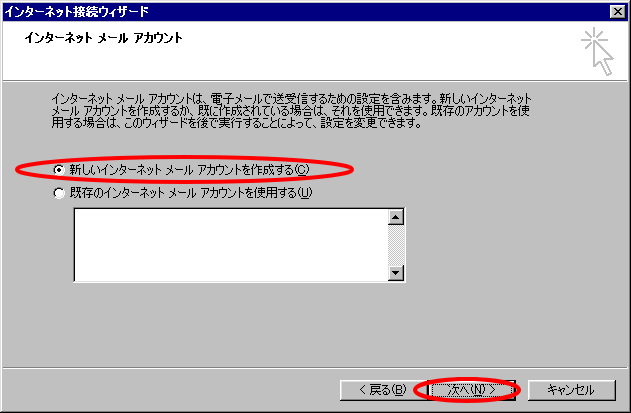
(参考画像 - Internet Explorer 5.5 - Windowes2000)
「次へ」をクリックすると、下の画像のようなウィンドウが出てくるので
「表示名」に名前を付けます。ここも特に決まりはありませんが、
相手にメールを送ったときに、相手側に表示されるものなので
あまり恥ずかしくないようなのにしましょう。
入力、確認が終わったら、「次へ」というボタンををクリックします。

(参考画像 - Internet Explorer 5.5 - Windowes2000)
「次へ」をクリックすると、下の画像のようなウィンドウが出てくるので
「電子メール アドレス」にセガプロバイダーからもらったメールアドレスを記入してください。
入力、確認が終わったら、「次へ」というボタンををクリックします。

(参考画像 - Internet Explorer 5.5 - Windowes2000)
ここまでできた方は、次に進んでください。
【 解説5へ 】
| 【 Home 】 | 【 Back 】 |